Содержание
Интеграция с OpenCart
Если вы используете OpenCart, вы можете использовать приложение Messaggio для автоматизации процесса привлечения клиентов и улучшения их опыта работы с вашей компанией. Установите приложение Messaggio для OpenCart и отправляйте SMS, Viber сообщения клиентам и администраторам.
Это руководство покажет вам, как интегрировать приложение обмена сообщениями Messaggio в вашу систему OpenCart.
Чтобы настроить триггерную отправку, вам необходимо связать свою учетную запись Messaggio и OpenCart.
Настройки Messaggio
- Создайте учетную запись в Messaggio. Для этого нажмите «Создать аккаунт» на сайте Messaggio. Введите свои данные и нажмите «Зарегистрироваться». Теперь у вас есть личный кабинет Messaggio.
- Для начала вам необходимо принять условия публичной оферты от имени вашей компании. Для этого нажмите «Продолжить» в уведомлении под меню в личном кабинете и следуйте подсказкам.
 После того, как ваша заявка будет рассмотрена, вы можете приступить к регистрации имени мессенджера.
После того, как ваша заявка будет рассмотрена, вы можете приступить к регистрации имени мессенджера. - Зарегистрируйте имя отправителя, указав необходимый канал для отправки сообщений.
Скриншот 1: создание учетной записи Messaggio
Скриншот 2: подтвердите предложение
Обычно проверка заявки на участие в предложении занимает не более одного рабочего дня.
Срок активации имени отправителя зависит от канала, в котором он зарегистрирован:
- SMS — 3-15 дней, в зависимости от мобильного оператора
- Viber — 1-5 дней
- Перейти в «Проект» info», скопируйте логин проекта.
Скриншот 3: перейдите в «Информацию о проекте»
Дополнительные настройки OpenCart
Установка приложения Messaggio
Нажмите «Модули/Расширения», «Установка расширений», чтобы установить приложение Messaggio. Чтобы скачать zip-файл, содержащий установочный файл, нажмите «Скачать» и в новом окне выберите нужный файл.
Скриншот 5: Установка приложения Messaggio
Чтобы проверить, установлен ли плагин, перейдите в «Модули/Расширения».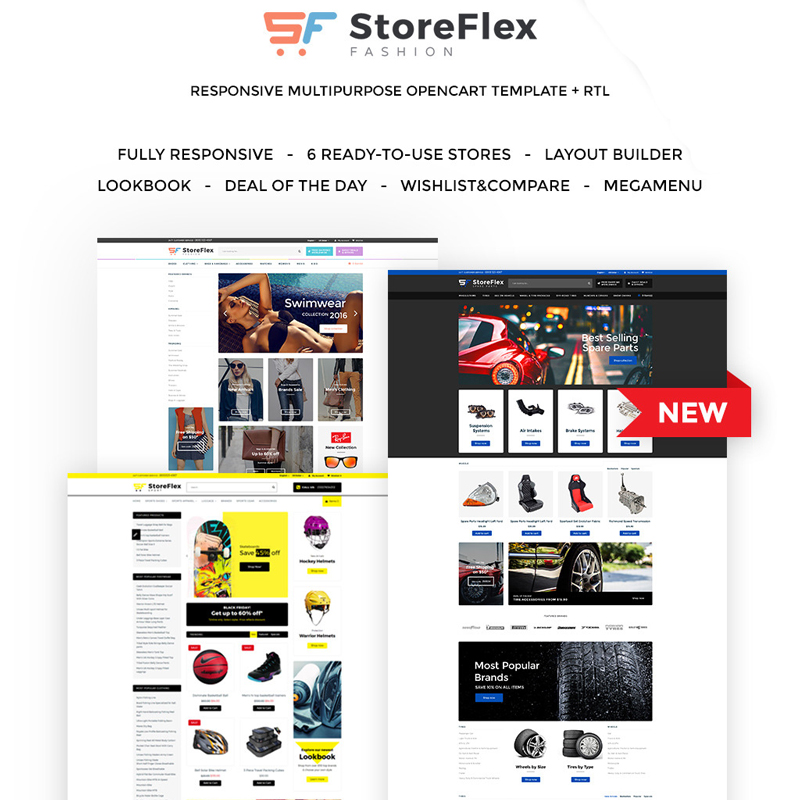 В окне «Модули» вы увидите установленный плагин Messaggio.
В окне «Модули» вы увидите установленный плагин Messaggio.
Скриншот 5: Проверка успешности установки приложения Messaggio
Чтобы настроить отправку сообщения с помощью нашего приложения, нажмите кнопку «Редактировать» возле модуля Messaggio на вкладке «Модули/Расширения»
Скриншот 6: Перейдите к редактированию Messaggio application
- В открывшемся окне редактирования в интерфейсе приложения Messaggio перейдите в «Настройки». Убедитесь, что приложение имеет статус «Включено». Выберите канал для отправки уведомлений в соответствии с именем отправителя, созданным в Личном кабинете Messaggio.
- Укажите код имени отправителя для API. Для этого перейдите в меню «Имя отправителя» в личном кабинете Messaggio и нажмите «Информация». Скопируйте код и вставьте его в соответствующее поле в приложении для OpenCart.
- Указать логин проекта Messaggio.
 Найти его можно в личном кабинете Messaggio в разделе «Настройки» — «Проект» — «Подробная информация» — «Настройки API».
Найти его можно в личном кабинете Messaggio в разделе «Настройки» — «Проект» — «Подробная информация» — «Настройки API».
Скриншот 7: Настройка приложения Messaggio
Скриншот 7: перейти в «Подробнее» имя отправителя Скриншот 8: скопировать код API
Скриншот 9: Перейти к настройкам проекта Скриншот 10: Скопировать логин проекта
Поздравляем, интеграция Messaggio и OpenCart завершена!
Для отправки триггерных уведомлений при создании/обновлении задачи необходимо подготовить шаблоны сообщений.
Создание шаблона сообщения
Шаблон сообщения — это содержимое, которое вы отправляете получателю. Чтобы начать создавать шаблоны сообщений, перейдите в «Шаблоны», нажмите «Создать шаблон» и следуйте подсказкам в интерфейсе приложения.
Скриншот 11: перейдите в «Шаблоны» и создайте шаблон
- Для каждого шаблона назначьте событие для запуска сообщения. Доступные события: информация о заказе, обновления оплаты, информация о доставке и различные внутренние уведомления для администратора.
- Выберите магазин, для которого будет использоваться шаблон
- Выберите, после какого действия будет отправлено сообщение во вкладке «Событие»
- Укажите категорию, в которой шаблон будет работать
- Затем выберите язык, на котором будет текст шаблона быть написано.
 На выбор доступны как русский, так и английский языки
На выбор доступны как русский, так и английский языки - Введите номер телефона получателя в поле «Получатель» и напишите текст для отправки в поле «Сообщение». Текстовые шаблоны доступны для переменных, перечисленных над полем «Сообщение». Для этого зайдите в личный кабинет Messaggio, раздел «Отправители». Рядом с именем должен появиться статус ACTIVE.
История отправки
Журнал отправленных сообщений можно просмотреть в разделе «История отправки». Данные отображаются за последние 7 дней. Статистику за более длительный период можно посмотреть в личном кабинете Messaggio, в разделе «Статистика».
Скриншот 13: История отправки сообщений
- Было полезно?
- ДаНет
Next Post: Как войти в личный кабинет Messaggio
Настройка модуля «NeoSeo Email Informer» для OpenCart
Установка модуля «NeoSeo Email Informer» для OpenCart требуется:
- Зайдите в панель администрирования сайта и выберите «Дополнения»->»Модули»:
- В открывшемся списке модулей выберите «NeoSeo Email Informer» и нажмите «Установить»:
- Перейдите «Дополнения»->»Менеджер дополнений» и нажмите на кнопку «Обновить» в открывшемся окне.

На этом установка модуля завершена и можно переходить к редактированию настроек модуля.
Изменить настройки модуля
Для редактирования настроек модуля зайдите в админ панель сайта и выберите раздел «Дополнения»->«Модули». В открывшемся списке модулей выберите «NeoSeo Email Informer» и нажмите на «Редактировать»:
После этого на экране появится окно редактирования настроек модуля:
«Общие Вкладка предназначена для настройки следующих параметров:
- Включить/выключить модуль. Для того, чтобы подключить модуль к магазину, в поле «Статус» выберите «Включено»:
- Получатели сообщений администратора. Это поле используется для ввода адресов электронной почты получателей уведомлений о заказах:
Если вам нужно отправить уведомления по электронной почте нескольким получателям, введите их адреса электронной почты, разделенные запятыми.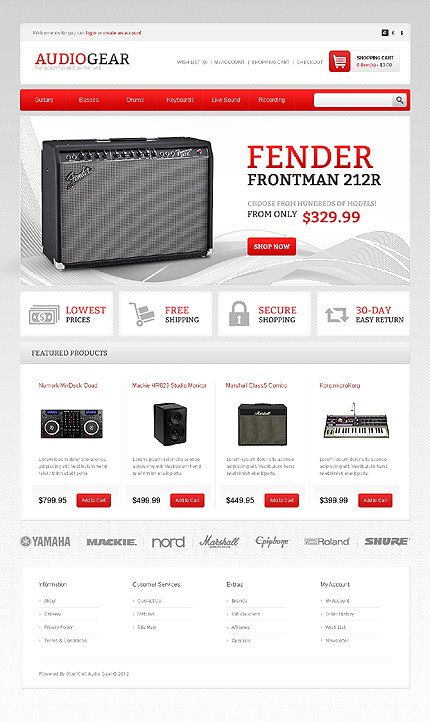
Важно!!! После внесения всех изменений необходимо нажать кнопку Кнопка «Сохранить»:
Вкладка «Шаблоны электронной почты» предназначена для установки шаблонов уведомлений по электронной почте для каждого статуса заказа:
Эта система определяет 7 статусов заказа, для которых вы можете настроить уведомления по электронной почте: новый, в обработке , отправлено новой почтой, отправлено Укрпочтой, отправлено курьером, в ожидании самовывоза, заказ выполнен.
Для статуса заказа «Новый» можно установить следующие параметры:
В этом примере строки темы письма содержат теги, которые можно использовать для заполнения полей. Например, Тег {order_id} содержит текущий номер заказа. Используя эти теги, вы можете создать тему письма в нужной форме. Описание тегов можно посмотреть на вкладке «Поля»:
- Отправка сообщений клиенту и администратору.
 В этом модуле предлагается отправлять уведомление о заказе как клиенту, так и администратору.
В этом модуле предлагается отправлять уведомление о заказе как клиенту, так и администратору.
Для того, чтобы настроить отправку сообщений, необходимо в «Отправить» выберите одно из трех возможных значений: «Отключено», «Включено», «Принудительно».
Если выбрано «Отключено» , электронное письмо не будет отправлено.
Если выбрано «Включено» , электронное письмо будет отправлено, если установлен флажок уведомлять клиента. Для того, чтобы его поставить, необходимо в административной панели сайта выбрать раздел «Продажи»->»Заказы»->«Обзор заказа» и поставить галочку напротив поля «Уведомить покупателя»:
Если вы выберете «Принудительно» , электронное письмо будет отправляться всегда.
- Шаблон письма. Это поле используется для выбора шаблона письма, которое будет отправлено администратору и клиенту.

Для статуса заказа «Новый» модуль предоставляет следующие шаблоны:
«new_en» — шаблон письма клиенту на английском языке;
«new__ru» — шаблон письма клиенту на русском языке;
«1new» — вторая версия шаблона письма для клиента на русском языке;
«new__uk» — шаблон письма клиенту на украинском языке;
«new__admin» — шаблон письма для администратора.
В результате при оформлении заказа со статусом «Новый» и выборе шаблона «new_en» покупатель получит уведомление по электронной почте:
При оформлении заказа со статусом «Новый» и выбрав шаблон «1новый» , клиент получит следующее уведомление по электронной почте:
Электронная почта администратора:
Для статуса заказа «В обработке» можно установить следующие параметры:
- Тема сообщения.
 Этот модуль предлагает установить тему для клиента на всех языках магазина:
Этот модуль предлагает установить тему для клиента на всех языках магазина:
А также строка темы для администратора:
Строки темы электронной почты содержат теги, которые вы можете использовать для заполнения полей. Например, Тег {order_id} содержит текущий номер заказа. Используя эти теги, вы можете создать тему письма в нужной форме. Описание тегов можно посмотреть на вкладке «Поля»:
- Отправка сообщений клиенту и администратору. В этом модуле предлагается отправлять уведомление о заказе как клиенту, так и администратору.
Для того, чтобы настроить отправку сообщений, необходимо выбрать одно из трех возможных значений в «Отправить» поле: «Отключено», «Включено», «Принудительно».
Если выбрано «Отключено» , электронное письмо не будет отправлено.
Если выбрано «Включено» , электронное письмо будет отправлено, если установлен флажок уведомлять клиента.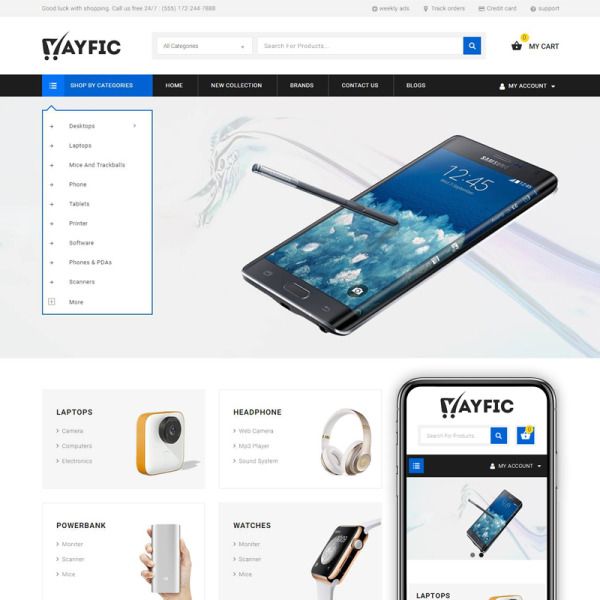 Для того, чтобы его поставить, необходимо в административной панели сайта выбрать раздел «Продажи»->»Заказы»->«Обзор заказа» и поставить галочку напротив поля «Уведомить покупателя»:
Для того, чтобы его поставить, необходимо в административной панели сайта выбрать раздел «Продажи»->»Заказы»->«Обзор заказа» и поставить галочку напротив поля «Уведомить покупателя»:
Если выбрать «Принудительно» , электронное письмо будет отправлено всегда.
- Шаблон письма. Это поле используется для выбора шаблона письма, которое будет отправлено администратору и клиенту.
Для статуса заказа «Обработка» предоставляет следующие шаблоны:
«process_en» — шаблон письма клиенту на английском языке;
«process__ru» — шаблон письма клиенту на русском языке;
«1 процесс» — вторая версия шаблона письма для клиента на русском языке;
«process__uk» — шаблон письма клиенту на украинском языке;
«process__admin» — шаблон письма для администратора.
В результате, при оформлении заказа со статусом «В обработке» и выборе шаблона «process__en» , покупатель получит следующее уведомление по электронной почте:
При оформлении заказа со статусом «В обработке» и выбрав шаблон «1процесс» , клиент получит следующее уведомление по электронной почте:
Уведомление по электронной почте администратора:
Для статуса заказа «Отправлено новой почтой» можно установить следующее параметры:
- Тема письма. Этот модуль предлагает установить тему для клиента на всех языках магазина:
А также тема для администратора:
Строки темы электронной почты содержат теги, которые можно использовать для заполнения полей. Например, тег {order_id} содержит текущий номер заказа. Используя эти теги, вы можете создать тему письма в нужной форме. Описания тегов можно посмотреть на вкладке «Поля»:
- Связать сообщения с клиентом и администратором.
 Этот модуль предлагает отправить уведомление о заказе как клиенту, так и администратору.
Этот модуль предлагает отправить уведомление о заказе как клиенту, так и администратору.
Для того, чтобы настроить отправку сообщений, необходимо выбрать одно из трех возможных значений в поле «Отправить» : «Отключено», «Включено», «Принудительно».
Если выбрано «Отключено» , электронное письмо не будет отправлено.
Если выбрано «Включено» , электронное письмо будет отправлено, если установлен флажок уведомлять клиента. Для того, чтобы его поставить, необходимо в административной панели сайта выбрать раздел «Продажи»->»Заказы»->»Обзор заказа» и поставить галочку напротив поля «Уведомить покупателя»:
Если выбрано «Принудительно» , электронное письмо будет отправляться всегда.
- Шаблон письма. Это поле используется для выбора шаблона письма, которое будет отправлено администратору и клиенту.

Для статуса заказа «Отправлено новой почтой» модуль предоставляет следующие шаблоны:
«novaposhta_en» — шаблон письма клиенту на английском языке;
«новапочта__ру» — образец письма клиенту на русском языке;
«1novaposhta_ru» — вторая версия шаблона письма для клиента на русском языке;
«novaposhta__uk» — образец письма клиенту на украинском языке;
«novaposhta__admin» — шаблон письма для администратора.
В результате при оформлении заказа со статусом «Отправлено новой почтой» и выборе шаблона «новапошта__ру» клиент получит следующее уведомление на почту:
При оформлении заказа со статусом «Отправлено новой почтой» и выборе «1novaposhta_ru» Клиент получит следующее уведомление по электронной почте:
Электронная почта администратора:
Для статуса заказа «Отправлено Укрпочтой» можно установить следующие параметры:
- Тема письма.
 Этот модуль предлагает установить тему для клиента на всех языках магазина:
Этот модуль предлагает установить тему для клиента на всех языках магазина:
А также тема для администратора:
Строки темы электронной почты содержат теги, которые можно использовать для заполнения полей. Например, тег {order_id} содержит текущий номер заказа. Используя эти теги, вы можете создать тему письма в нужной форме. Описание тегов можно посмотреть на вкладке «Поля»:
- Отправка сообщений клиенту и администратору. В этом модуле предлагается отправлять уведомление о заказе как клиенту, так и администратору.
Для того, чтобы настроить отправку сообщений, необходимо в «Отправить» выбрать одно из трех возможных значений: «Отключено», «Включено», «Принудительно».
Если выбрано «Отключено» , электронное письмо не будет отправлено.
Если вы выберете «Включено», электронное письмо будет отправлено, если установлен флажок уведомлять клиента.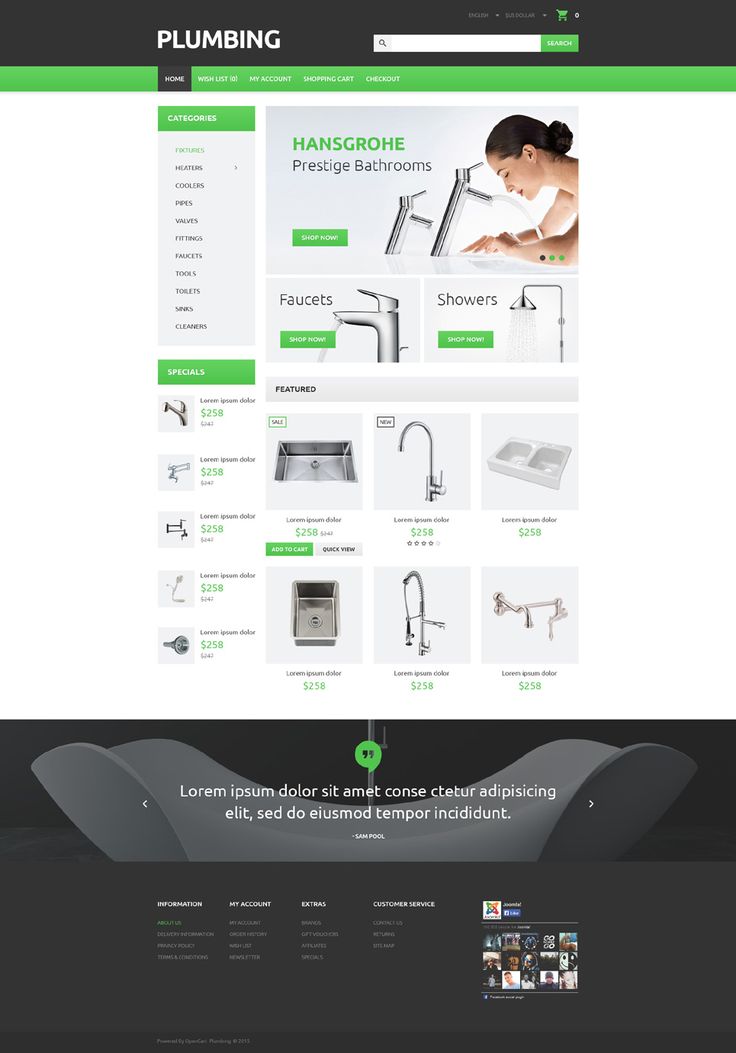 Для того, чтобы установить его, вам нужно выбрать «Продажи»->»Заказы»->«Обзор заказов» и проверить Поле «Уведомить покупателя»:
Для того, чтобы установить его, вам нужно выбрать «Продажи»->»Заказы»->«Обзор заказов» и проверить Поле «Уведомить покупателя»:
Если выбрано «Принудительно» , электронное письмо будет отправляться всегда.
- Шаблон письма. Это поле используется для выбора шаблона письма, которое будет отправлено администратору и клиенту.
Для статуса заказа «Отправлено Укрпочтой» модуль предоставляет следующие шаблоны:
«ukrposhta_en» — шаблон письма для клиента на английском языке;
«укрпошта__ру» — образец письма клиенту на русском языке;
«1ukrposhta_ru» — вторая версия шаблона письма для клиента на русском языке;
«укрпошта__ук» — образец письма клиенту на украинском языке;
«укрпочта__admin» — шаблон письма для администратора.
В результате при оформлении заказа со статусом «Отправлено Укрпоштой» и выборе шаблона «укрпошта__ру» клиент получит следующее уведомление по электронной почте:
Электронная почта администратора:
При оформлении заказа со статусом «Отправлено Укрпоштой» и выборе шаблона «1ukrposhta_ru» клиент получит следующее уведомление по электронной почте:
Для заказа со статусом «Отправлено курьер» можно задать следующие параметры:
- Тема письма .
 Этот модуль предлагает установить тему письма для клиента на всех языках магазина: :10px; ширина: 1066px;» />
Этот модуль предлагает установить тему письма для клиента на всех языках магазина: :10px; ширина: 1066px;» />
А также строка темы для администратора:
Строки темы электронной почты содержат теги, которые вы можете использовать для заполнения полей. Например, тег {order_id} содержит текущий номер заказа. Используя эти теги, вы можете создать тему письма в нужной форме. Описание тегов можно посмотреть на вкладке «Поля»:
- Отправка сообщений клиенту и администратору. В этом модуле предлагается отправлять уведомление о заказе как клиенту, так и администратору.
Для того, чтобы настроить отправку сообщений, необходимо в «Отправить» выбрать одно из трех возможных значений: «Отключено», «Включено», «Принудительно».
Если выбрать «Отключено», электронная почта не будет отправлена.
Если вы выберете «Включено», электронное письмо будет отправлено, если установлен флажок уведомлять клиента. Для того, чтобы его поставить, нужно выбрать раздел «Продажи»->»Заказы»->«Обзор заказов» в административной панели сайта и поставить галочку напротив поля «Уведомить покупателя»:
Для того, чтобы его поставить, нужно выбрать раздел «Продажи»->»Заказы»->«Обзор заказов» в административной панели сайта и поставить галочку напротив поля «Уведомить покупателя»:
Если выбрать «Принудительно», письмо будет отправляться всегда.
- Шаблон электронной почты. Это поле используется для выбора шаблона письма, которое будет отправлено администратору и клиенту.
Для статуса заказа «Отправлено курьером» модуль предоставляет следующие шаблоны:
«courier_en» — шаблон письма клиенту на английском языке;
«courier__ru» — шаблон письма клиенту на русском языке;
«1courier_ru» — вторая версия шаблона письма для клиента на русском языке;
«courier__uk» — шаблон письма клиенту на украинском языке;
«courier__admin» — шаблон письма для администратора.
В итоге при оформлении заказа со статусом «Отправлено курьером» и выборе «courier__ru» шаблон, покупатель получит уведомление по электронной почте:
При оформлении заказа со статусом «Отправлено курьером» и выборе шаблона «1courier_ru» , покупатель получит следующее уведомление по электронной почте :
Электронная почта администратора:
Для статуса заказа «Ожидает самовывоз» можно установить следующие параметры:
- Тема письма. Этот модуль предлагает установить тему для клиента на всех языках магазина:
А также строка темы для администратора:
Строки темы электронной почты содержат теги, которые вы можете использовать для заполнения полей. Например, тег {order_id} содержит текущий номер заказа. Используя эти теги, вы можете создать тему письма в нужной форме. Описание тегов можно посмотреть на вкладке «Поля»:
- Отправка сообщений клиенту и администратору.
 В этом модуле предлагается отправлять уведомление о заказе как клиенту, так и администратору.
В этом модуле предлагается отправлять уведомление о заказе как клиенту, так и администратору.
Для того, чтобы настроить отправку сообщений, необходимо в «Отправить» выбрать одно из трех возможных значений: «Отключено», «Включено», «Принудительно».
Если выбрать «Отключено», электронное письмо не будет отправлено.
Если вы выберете «Включено», электронное письмо будет отправлено, если установлен флажок уведомлять клиента. Для того, чтобы его поставить, нужно выбрать раздел «Продажи»->»Заказы»->«Обзор заказов» в административной панели сайта и поставить галочку напротив поля «Уведомить покупателя»:
Если выбрать «Принудительно», письмо будет отправляться всегда.
- Шаблон письма. Это поле используется для выбора шаблона письма, которое будет отправлено администратору и клиенту.

Для статуса заказа «Ожидает самовывоз» модуль предоставляет следующие шаблоны:
«pickup_en» — шаблон письма клиенту на английском языке;
«pickup_ru» — образец письма для клиента на русском языке;
«1pickup_ru» — вторая версия шаблона письма для клиента на русском языке;
«pickup_uk» — шаблон письма клиенту на украинском языке;
«pickup_admin» — шаблон письма для администратора.
В результате при оформлении заказа со статусом «В ожидании самовывоза» и выборе «pickup_en» , клиент получит следующее уведомление по электронной почте:
При оформлении заказа со статусом «Pending Pickup» и выборе шаблона «1pickup_en» , клиент получит следующее уведомление по электронной почте:
Электронная почта администратора:
Для статуса заказа «Заказ выполнен» можно установить следующие параметры:
- Тема письма.
 Этот модуль предлагает установить тему для клиента на всех языках магазина:
Этот модуль предлагает установить тему для клиента на всех языках магазина:
А также строка темы для администратора:
Строки темы электронной почты содержат теги, которые вы можете использовать для заполнения полей. Например, тег {order_id} содержит текущий номер заказа. Используя эти теги, вы можете создать тему письма в нужной форме. Описание тегов можно посмотреть на вкладке «Поля»:
- Отправка сообщений клиенту и администратору. В этом модуле предлагается отправлять уведомление о заказе как клиенту, так и администратору.
Для того, чтобы настроить отправку сообщений, необходимо выбрать одно из трех возможных значений в поле «Отправить» : «Отключено», «Включено», «Принудительно».
Если выбрать «Отключено», электронное письмо не будет отправлено.
Если вы выберете «Включено», электронное письмо будет отправлено, если установлен флажок уведомлять клиента.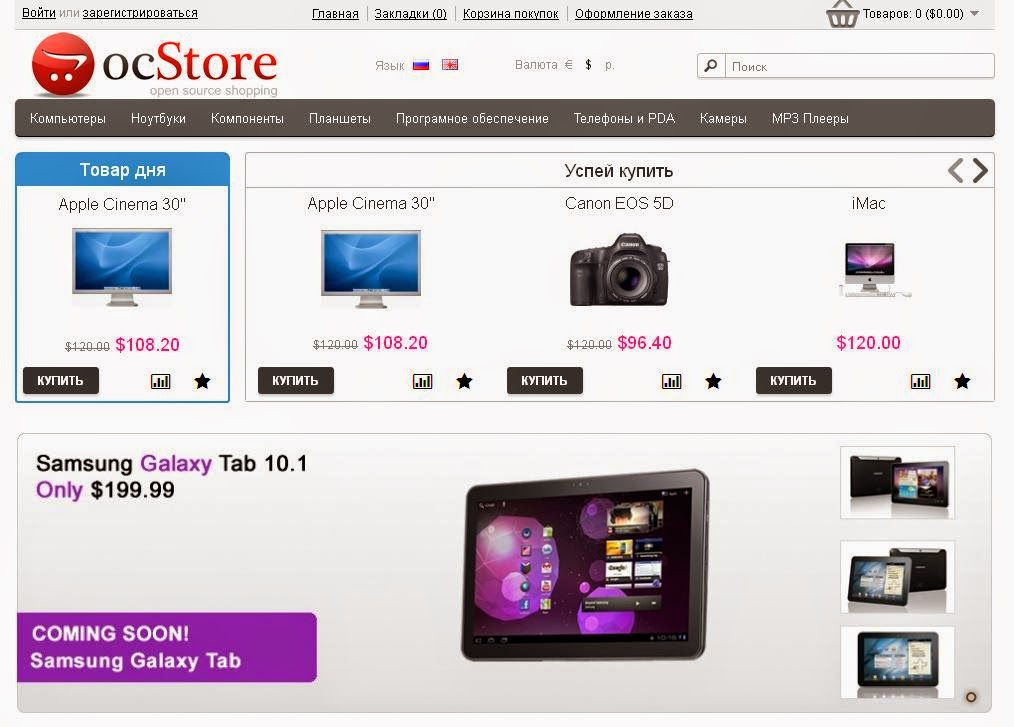 Для того, чтобы его поставить, нужно выбрать раздел «Продажи»->»Заказы»->«Обзор заказов» в административной панели сайта и поставить галочку напротив поля «Уведомить покупателя»:
Для того, чтобы его поставить, нужно выбрать раздел «Продажи»->»Заказы»->«Обзор заказов» в административной панели сайта и поставить галочку напротив поля «Уведомить покупателя»:
Если выбрать «Принудительно», письмо будет отправляться всегда.
- Шаблон электронной почты. Это поле используется для выбора шаблона письма, которое будет отправлено администратору и клиенту.
Для статуса заказа «Заказ выполнен» модуль предоставляет следующие шаблоны:
«complete_en» — шаблон письма клиенту на английском языке;
«complete_ru» — шаблон письма клиенту на русском языке;
«1complete_ru» — вторая версия шаблона письма для клиента на русском языке;
«complete_uk» — шаблон письма клиенту на украинском языке;
«complete_admin» — шаблон письма для администратора.

 После того, как ваша заявка будет рассмотрена, вы можете приступить к регистрации имени мессенджера.
После того, как ваша заявка будет рассмотрена, вы можете приступить к регистрации имени мессенджера. Найти его можно в личном кабинете Messaggio в разделе «Настройки» — «Проект» — «Подробная информация» — «Настройки API».
Найти его можно в личном кабинете Messaggio в разделе «Настройки» — «Проект» — «Подробная информация» — «Настройки API». На выбор доступны как русский, так и английский языки
На выбор доступны как русский, так и английский языки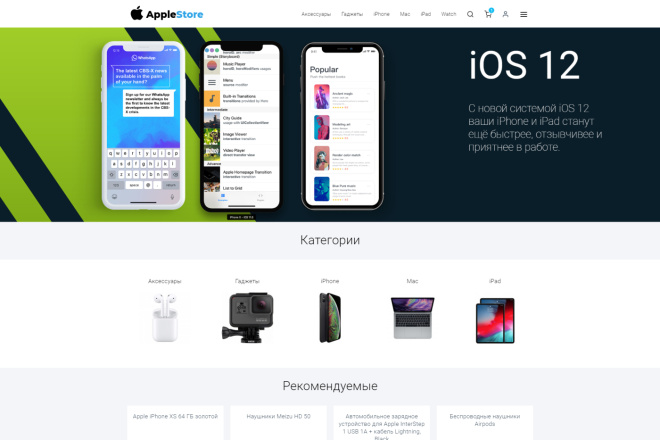
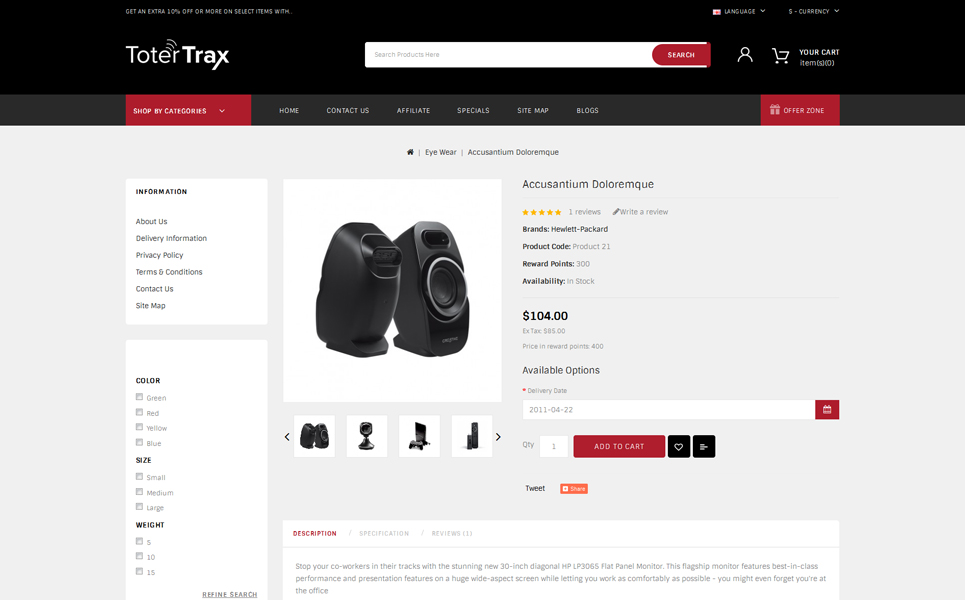 В этом модуле предлагается отправлять уведомление о заказе как клиенту, так и администратору.
В этом модуле предлагается отправлять уведомление о заказе как клиенту, так и администратору.
 Этот модуль предлагает установить тему для клиента на всех языках магазина:
Этот модуль предлагает установить тему для клиента на всех языках магазина: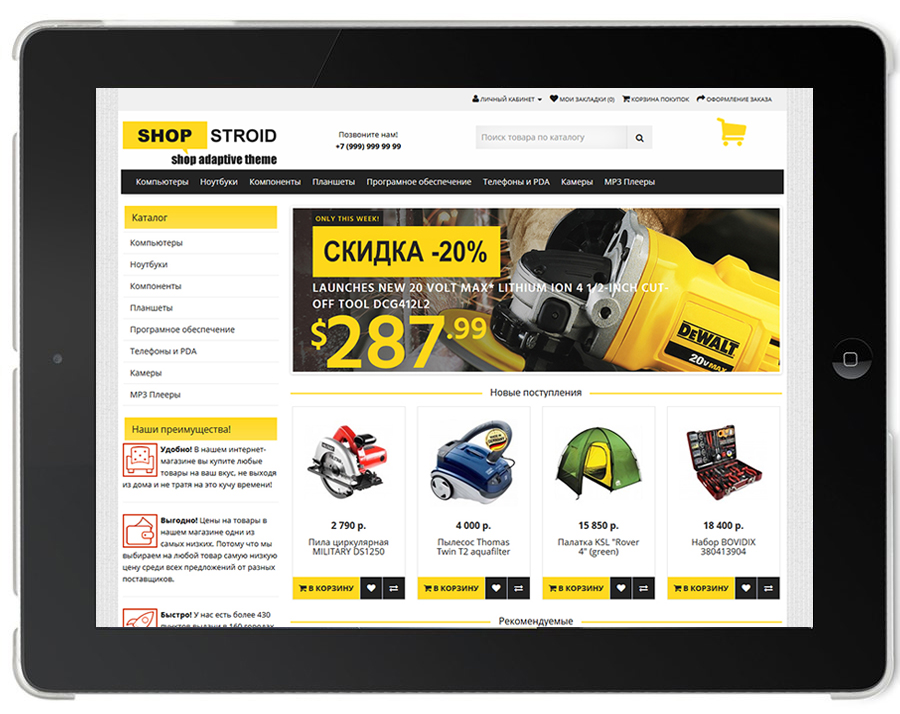 Этот модуль предлагает отправить уведомление о заказе как клиенту, так и администратору.
Этот модуль предлагает отправить уведомление о заказе как клиенту, так и администратору.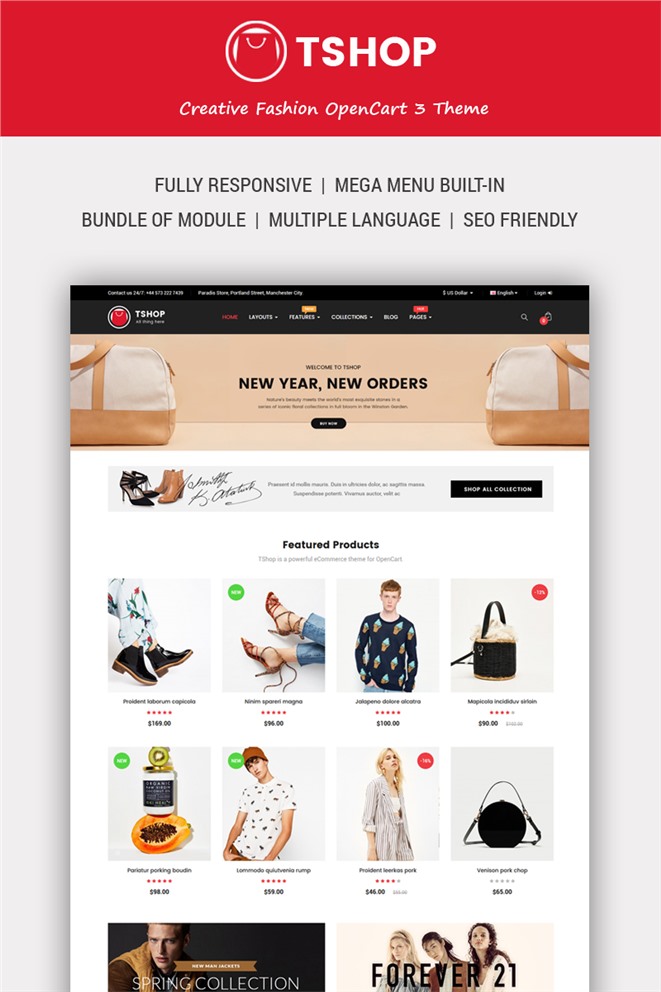
 Этот модуль предлагает установить тему для клиента на всех языках магазина:
Этот модуль предлагает установить тему для клиента на всех языках магазина: Этот модуль предлагает установить тему письма для клиента на всех языках магазина: :10px; ширина: 1066px;» />
Этот модуль предлагает установить тему письма для клиента на всех языках магазина: :10px; ширина: 1066px;» /> В этом модуле предлагается отправлять уведомление о заказе как клиенту, так и администратору.
В этом модуле предлагается отправлять уведомление о заказе как клиенту, так и администратору.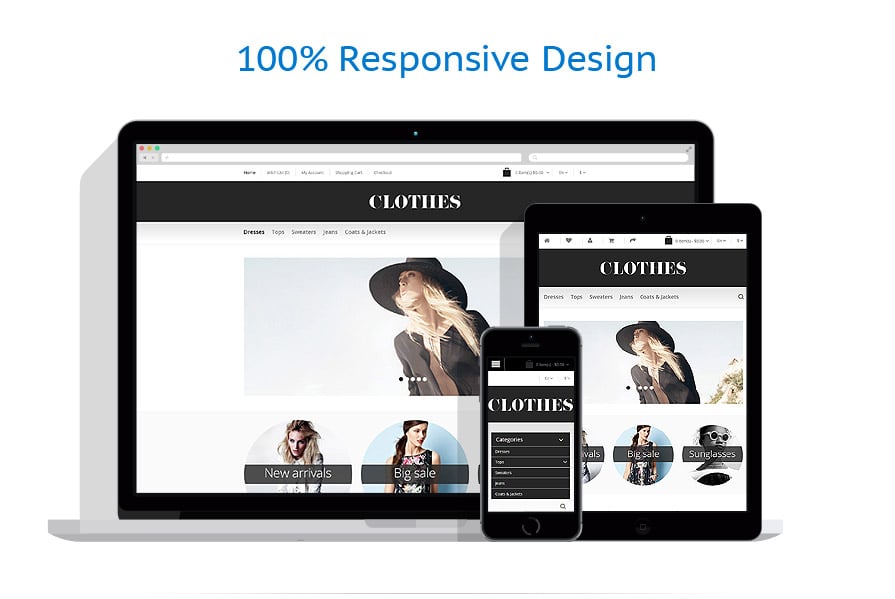
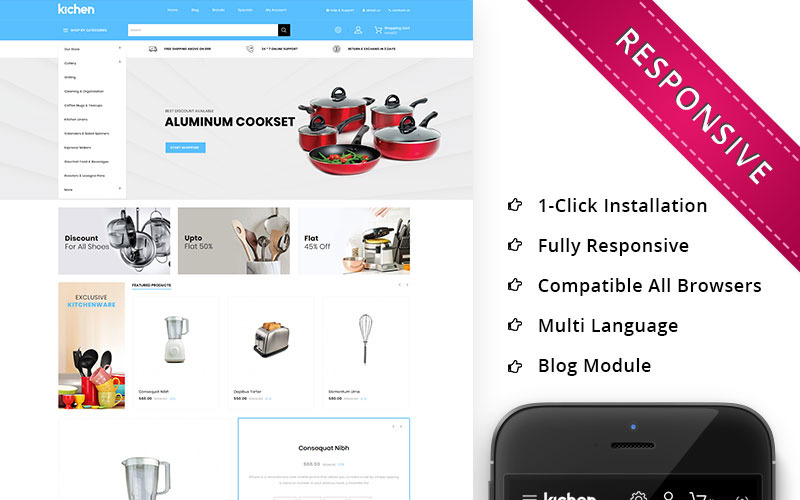 Этот модуль предлагает установить тему для клиента на всех языках магазина:
Этот модуль предлагает установить тему для клиента на всех языках магазина: